1. 在桌面上新建一个txt文件:

2. 在文件里输入以下内容并保存:
rem 关闭Windows外壳程序explorer
taskkill /f /im explorer.exe
rem 清理系统图标缓存数据库
attrib -h -s -r “%userprofile%AppDataLocalIconCache.db”
del /f “%userprofile%AppDataLocalIconCache.db”
attrib /s /d -h -s -r “%userprofile%AppDataLocalMicrosoftWindowsExplorer*”
del /f “%userprofile%AppDataLocalMicrosoftWindowsExplorerthumbcache_32.db”
del /f "%userprofile%AppDataLocalMicrosoftWindowsExplorerthumbcache_96.db"del /f "%userprofile%AppDataLocalMicrosoftWindowsExplorerthumbcache_102.db"del /f "%userprofile%AppDataLocalMicrosoftWindowsExplorerthumbcache_256.db"del /f "%userprofile%AppDataLocalMicrosoftWindowsExplorerthumbcache_1024.db"del /f "%userprofile%AppDataLocalMicrosoftWindowsExplorerthumbcache_idx.db"del /f “%userprofile%AppDataLocalMicrosoftWindowsExplorerthumbcache_sr.db”
rem 清理 系统托盘记忆的图标
echo y|reg delete “HKEY_CLASSES_ROOTLocal SettingsSoftwareMicrosoftWindowsCurrentVersionTrayNotify” /v IconStreams
echo y|reg delete “HKEY_CLASSES_ROOTLocal SettingsSoftwareMicrosoftWindowsCurrentVersionTrayNotify” /v PastIconsStream
rem 重启Windows外壳程序explorer
start explorer
rem 重启Windows外壳程序explorer
start explorer
这里有个小毛病:上面的代码里的双引号要都是英文的(像这样:"),我在编辑博客的时候打的都是英文双引号,但是奇怪的是这里显示的有些变成中文双引号了(像这样:“ ”),我也不懂怎么解决????;只能麻烦你们自己改过来啦!否则运行的结果是电脑黑屏。(我找了好久才找到错误的????)
3. 将文件后缀txt改为bat:
①如果该文件在桌面上有显示文件后缀的话,就直接将".txt"改为".bat"
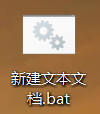
②如果没有,则需要在控制面板中设置:
打开“控制面板”---->找到“文件资源管理器选项”---->“查看”---->将“隐藏已知文件类型的扩展名”前的✓去掉---->点击“确定”

4. 双击打开该文件,它会自己运行,过一会桌面图标就变回来啦!
(有帮助的话,记得给我留个赞哦!????)
最后
以上就是彪壮小兔子最近收集整理的关于桌面软件图标变成白纸的解决方法的全部内容,更多相关桌面软件图标变成白纸内容请搜索靠谱客的其他文章。








发表评论 取消回复